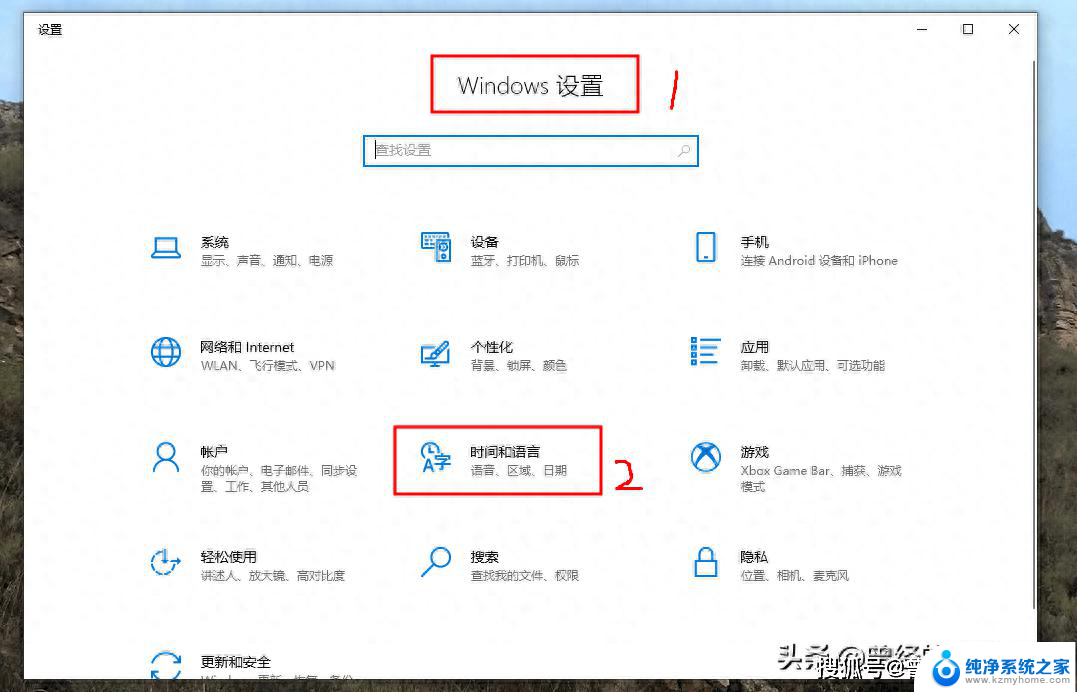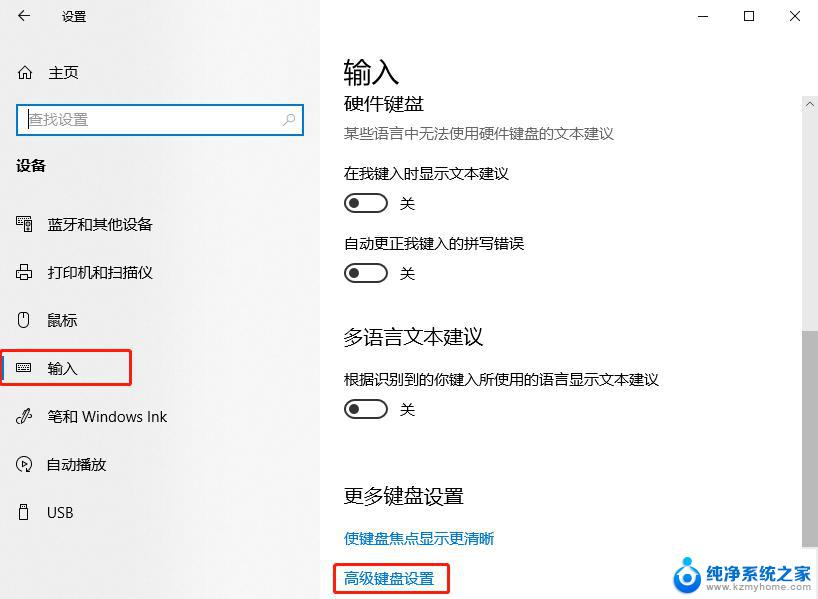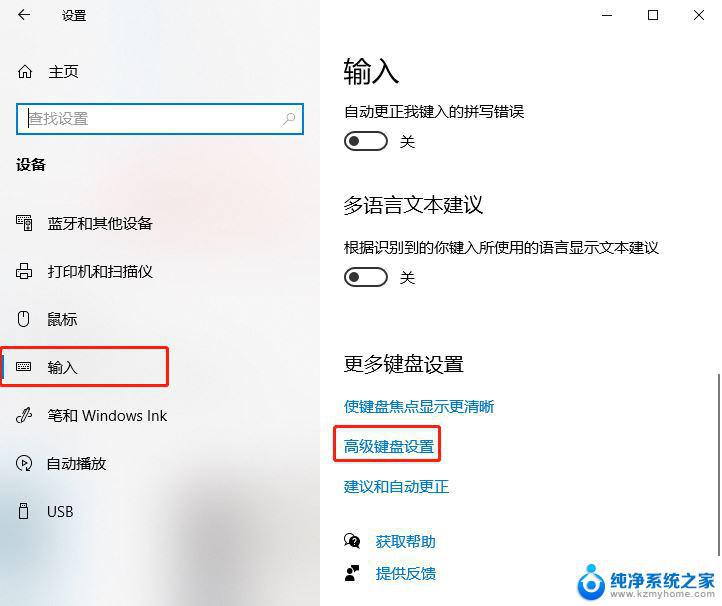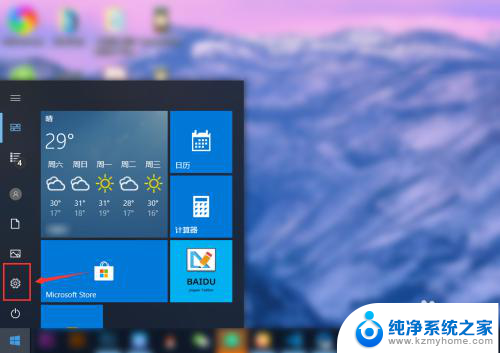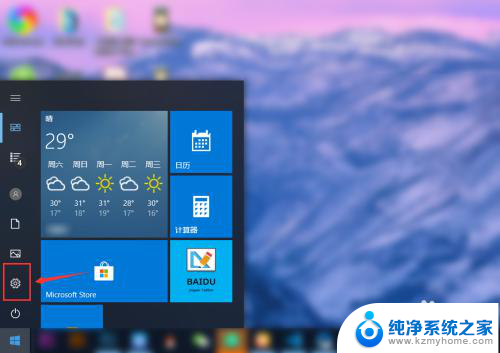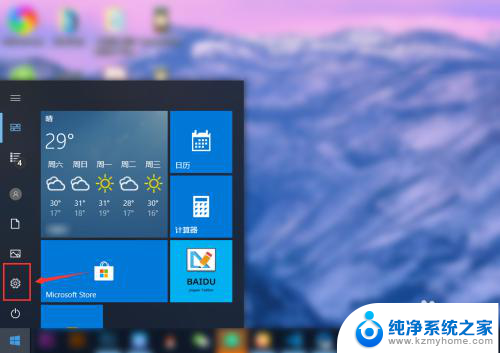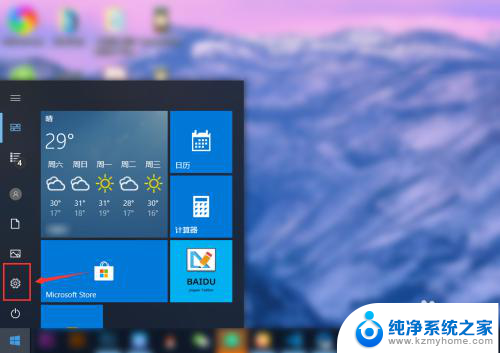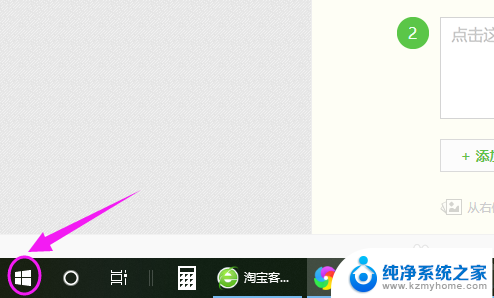win10输入法选择 Win10如何设置默认输入法
更新时间:2023-10-04 12:43:57作者:yang
win10输入法选择,Win10作为目前最流行的操作系统之一,其强大的功能和出色的用户体验备受赞誉,对于很多用户来说,选择合适的默认输入法却是一个让人头疼的问题。默认输入法的选择不仅关乎我们日常的工作和学习效率,还直接影响着我们的使用体验。Win10如何设置默认输入法成为了我们需要探讨和解决的重要问题。在本文中我们将一起探讨Win10设置默认输入法的方法,帮助您轻松解决这一困扰。
操作方法:
1.点击左下角的“开始菜单”,点击“设置”。

2.在“windows设置”中点击“设备”。
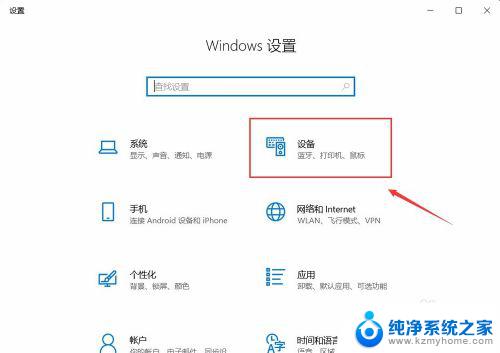
3.在左侧菜单中点击“输入”,在右侧找到“高级键盘设置”。点击进入。
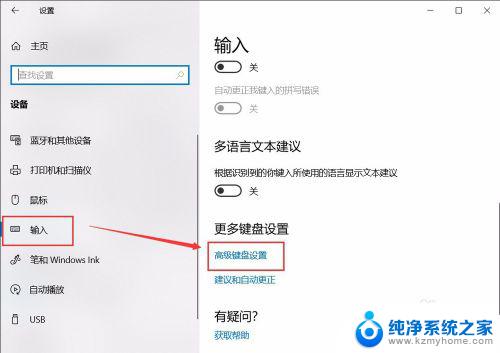
4.在顶部可以快速设置最靠前的“输入法”。也可以点击“语言栏选项”设置详细的输入法。
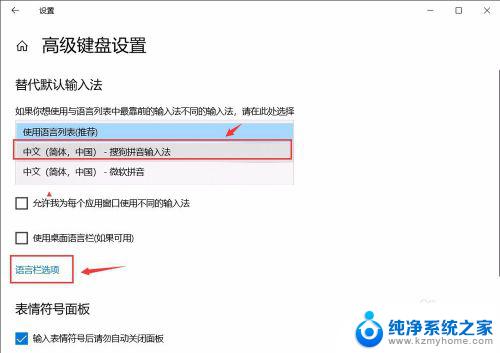
5.在弹窗中点击“高级键盘设置”,可以选择默认的快捷键和输入法顺序。点击“更改按键顺序”。
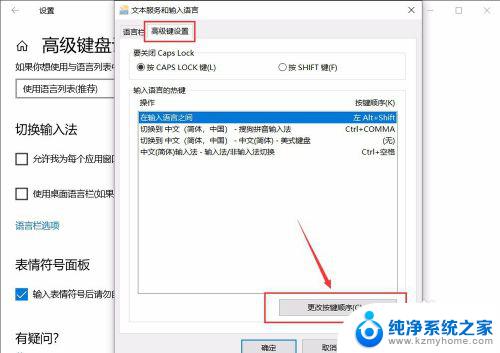
6.在“更改按键顺序”中可以设置“切换语言”和“切换键盘布局”的快捷键。
设置好点击“确定”即可完成。
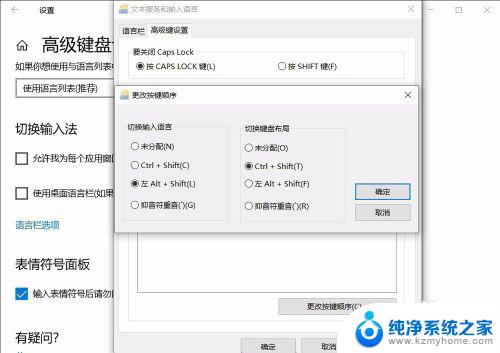
以上就是Windows 10输入法的全部选项,如果你遇到了这种情况,你可以根据小编的操作来解决,方法简单快速,一步到位。